Прикладные применения
Но это еще не все. Изменив в ключевом кадре цвет, форму, положение, наклон или угол поворота, применив к группе какие-нибудь эффекты, мы создаем анимацию всей группы. R.A.V.E. будет плавно – от первого кадра к последнему – менять цвет, форму, положение и все прочее.
Можно даже редактировать отдельные объекты группы – выбирая их с клавишей CTRL, но изменять линии жизни по отдельности нельзя.
Вот вам простой пример. Я нарисовал в Кореле человечка, увлеченно читающего книжку про Масяню (такой книги пока что нет, но когда-нибудь, наверное, будет). Рисунок представлял собой несколько овалов (лицо, глаза, зрачки) и кривых (рот, брови, уши), а также сгруппированный объект в форме книжки – (см. рис. 2.150). Чтобы заставить человечка открывать и закрывать рот, двигать бровями и водить глазами по строкам, я сделал следующее.
Скопировал рисунок в Кореле и вставил в Рэйве. Раскрыл дерево объектов и стал растягивать линии жизни для объектов, поочередно выделяя их в дереве.
Пользуясь тем, что объект, который выделен в дереве, выделяется и на рисунке (так мне удалось понять, где тут у него глаз, а где нос), я сразу же давал объектам понятные имена (щелчок правой кнопкой мыши по названию, команда Rename) – так с ними будет проще работать в дальнейшем (см. рис. 2.155).
В менеджере объектов в CorelDRAW тоже можно давать имена объектам – точно таким же способом.
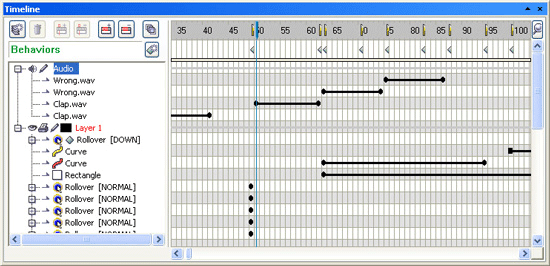
Рис. 2.155. Анимирую человечка с книжкой
Если объект предполагалось по ходу дела менять (брови, зрачки, рот, уши), двойным щелчком я преобразовывал последний кадр данной строки в ключевой. Если же объект или группа должны остаться неизменными (книжка, овал лица, глаза), оставлял узелки круглыми.
Далее. Выбрал в дереве, скажем, рот. Поставил (двойным щелчком) дополнительный квадратный узелок там, где человечек должен улыбнуться, взялся за него инструментом Shape и изогнул, как надо.
Выбрал левый зрачок, поставил дополнительные узелки и изменил его местоположение в этих ключевых кадрах так, чтобы зрачок двигался. Потом то же проделал с правым зрачком. Потом с бровями. Потом с ушами, которыми мой человечек тоже немножко шевелит от удовольствия.
Ну и все это вместе у меня задвигалось, заулыбалось – примерно так, как я и планировал.
Потом я вызвал команду предварительного просмотра флэш-анимации в браузере (File › Flash Preview in Browser). Тут меня ожидал неприятный сюрприз: некоторые детали, которые при просмотре в аниматоре были отлично видны, после экспорта оказывались в некоторых кадрах перекрыты другими.
— Регулярная проверка качества ссылок по более чем 100 показателям и ежедневный пересчет показателей качества проекта.
— Все известные форматы ссылок: арендные ссылки, вечные ссылки, публикации (упоминания, мнения, отзывы, статьи, пресс-релизы).
— SeoHammer покажет, где рост или падение, а также запросы, на которые нужно обратить внимание.
SeoHammer еще предоставляет технологию Буст, она ускоряет продвижение в десятки раз, а первые результаты появляются уже в течение первых 7 дней. Зарегистрироваться и Начать продвижение
Тогда я вернулся в Рэйв, принялся выделять пропавшие предметы и ставить их на передний план командой Order › To Front в меню Arrange или контекстном. И каждый раз смотрел, что у меня выходит в браузере, пока все не встало на свои места.
Затем я добавил звуковое сопровождение, импортировав в программу wav-файлы (File › Import, формат файла: WAV – Windows waveform) и подвинув их узелки в соответствии с тем, в каких кадрах каждому звуку надлежало раздаться (группа объектов Audio вверху дерева).
